¿Cómo hacer una Requisición de Compra?
Summary
TLDREste video guía a los usuarios a través del proceso de creación de requisiciones de compra en un sistema, detallando cómo llenar cada sección, desde la información general hasta los detalles de los artículos. Se explica cómo seleccionar el tipo de compra, ingresar datos del proveedor, agregar cotizaciones y gestionar las condiciones de entrega. Además, se muestran opciones para adjuntar archivos, definir proyectos específicos y gestionar el transporte de los artículos. Al final, el usuario aprenderá cómo gestionar requisiciones de compras tanto directas como provenientes de procesos previos, como el reabastecimiento de mercancías.
Takeaways
- 😀 Vaya al menú principal y en la opción de buscar, ingrese 'requisiciones de compras'.
- 😀 Seleccione la opción que aparece y haga clic en el botón 'nuevo' para crear una requisición.
- 😀 En la pestaña de información general, el campo 'requisición' se completará automáticamente con un número consecutivo.
- 😀 Si maneja diversos tipos de gastos, como internos por departamento, seleccione el tipo de gasto correspondiente.
- 😀 La fecha se completará por defecto, pero puede modificarse si es necesario.
- 😀 Ingrese el nombre del proveedor y seleccione el origen de adquisición: directa o proveniente de cotizaciones.
- 😀 Haga clic en 'nuevo' en la sección de detalle de artículos e ingrese la información correspondiente de los productos.
- 😀 Puede agregar imágenes o datos técnicos de los artículos haciendo clic en el cuadro blanco en la pestaña de imagen o en la sección de datos técnicos.
- 😀 En la pestaña de cotizador, puede ver y comparar precios, tiempos de entrega y condiciones con proveedores predefinidos.
- 😀 En la pestaña de detalles de la operación, defina el área, solicitante, y comprador a quien se dirige la requisición.
- 😀 Si es necesario, puede agregar archivos adjuntos que ayuden a detallar la requisición antes de guardarla y generar la impresión final.
Q & A
¿Cómo acceder a la opción de requisiciones de compras en el sistema?
-Para acceder a la opción de requisiciones de compras, primero debes ir al menú principal y luego seleccionar la opción 'Buscar'. Después, elige la opción 'Requisiciones de compras'.
¿Qué hacer al momento de crear una nueva requisición de compra?
-Cuando quieras crear una nueva requisición de compra, haz clic en el botón 'Nuevo' y se abrirá una ventana donde podrás ingresar todos los detalles necesarios para la requisición.
¿Qué información se debe ingresar en la pestaña 'Información General'?
-En la pestaña 'Información General' se deben ingresar el número de requisición (que es consecutivo), el tipo de gasto, la fecha (que es por defecto), el tipo de compra, la importancia, el almacén, el proveedor y el origen de la adquisición.
¿Cómo agregar los detalles de los artículos en la requisición?
-Para agregar los detalles de los artículos, debes hacer clic en el botón 'Nuevo' en la sección 'Detalle de artículos' y luego ingresar la información relevante de cada artículo.
¿Es posible agregar una imagen a la requisición? ¿Cómo hacerlo?
-Sí, puedes agregar una imagen. Para hacerlo, ve a la pestaña 'Imagen' y haz clic derecho sobre el cuadro en blanco para cargar la imagen.
¿Qué información se puede ingresar en la pestaña 'Datos Técnicos'?
-En la pestaña 'Datos Técnicos', puedes ingresar una ficha técnica de los artículos. Para hacerlo, haz clic en 'Editar' y proporciona los detalles técnicos necesarios.
¿Qué información se muestra en la pestaña 'Cotizador'?
-En la pestaña 'Cotizador', puedes ver los proveedores que están dados de alta para el artículo, comparar precios, tiempos de entrega y condiciones. También puedes agregar o eliminar proveedores.
¿Qué se debe hacer después de ingresar los datos en la requisición?
-Después de ingresar todos los datos, debes hacer clic en 'Guardar' para guardar la requisición. A continuación, podrás ver una ventana de impresión con la información ingresada.
¿Qué sucede si el origen de la requisición no es directo?
-Si el origen de la requisición no es directo, sino que proviene de un proceso previo como el reabastecimiento de mercancías, debes hacer clic en 'Seleccionar' y elegir la opción correspondiente, luego completar los campos restantes.
¿Cómo se define a qué comprador va dirigida la requisición?
-En la pestaña 'Detalles de la operación', puedes seleccionar el área y el solicitante, y en el campo 'Comprador' puedes especificar a qué comprador va dirigida la requisición.
Outlines

Dieser Bereich ist nur für Premium-Benutzer verfügbar. Bitte führen Sie ein Upgrade durch, um auf diesen Abschnitt zuzugreifen.
Upgrade durchführenMindmap

Dieser Bereich ist nur für Premium-Benutzer verfügbar. Bitte führen Sie ein Upgrade durch, um auf diesen Abschnitt zuzugreifen.
Upgrade durchführenKeywords

Dieser Bereich ist nur für Premium-Benutzer verfügbar. Bitte führen Sie ein Upgrade durch, um auf diesen Abschnitt zuzugreifen.
Upgrade durchführenHighlights

Dieser Bereich ist nur für Premium-Benutzer verfügbar. Bitte führen Sie ein Upgrade durch, um auf diesen Abschnitt zuzugreifen.
Upgrade durchführenTranscripts

Dieser Bereich ist nur für Premium-Benutzer verfügbar. Bitte führen Sie ein Upgrade durch, um auf diesen Abschnitt zuzugreifen.
Upgrade durchführenWeitere ähnliche Videos ansehen
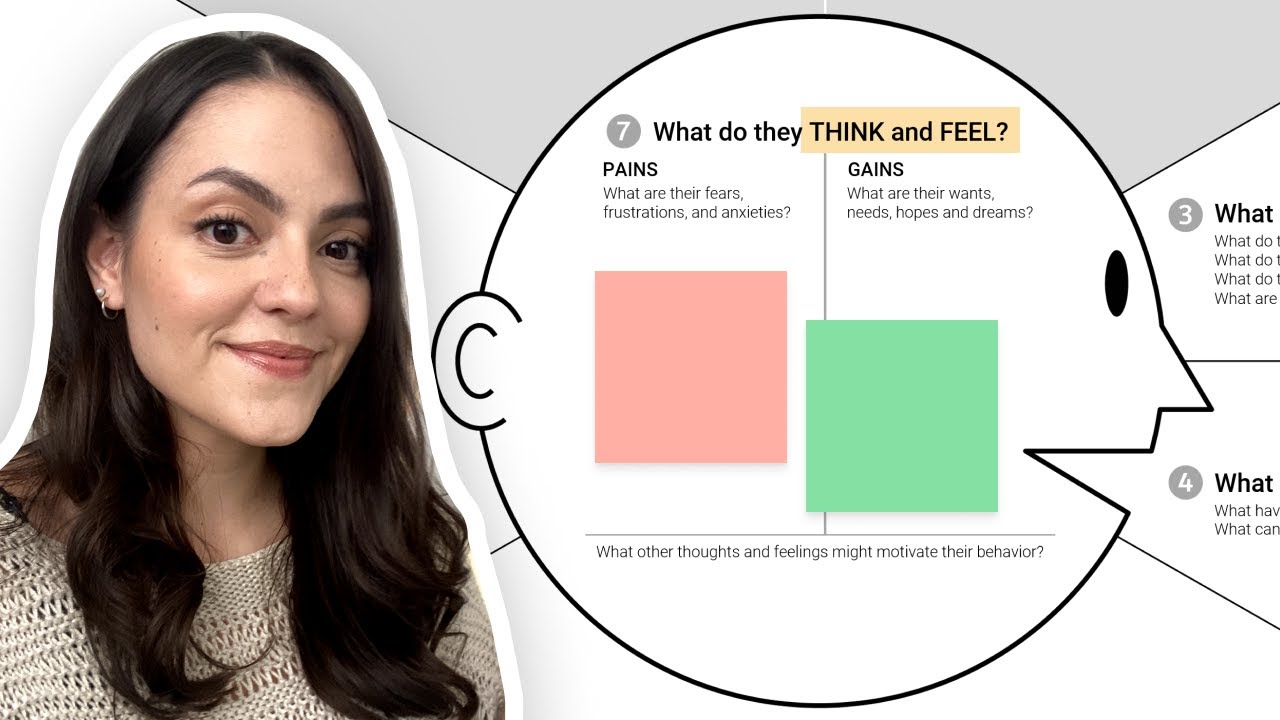
Mapas de EMPATIA Tutorial: Cómo empatizar con tus usuarios | Métodos de diseño UX

✅ Instalar Ubuntu 22.04 en Virtualbox | 2022

1.1 Instalación y Configuración de Python en Visual Studio Code | Programar desde cero en Python

PLUGIN para DiRECTORiO web o CLASiFiCADOS ⭐ WordPress

8. COMO HACER un REGISTRO de USUARIOS en PHP y MySQL 💻[DESARROLLO WEB DESDE CERO (Parte 8/12)]

Simulación básica en FlexSim 2020 Parte 2
5.0 / 5 (0 votes)
